Последнее обновление

Если вам нужна веб-камера для Skype, Google Hangout или другой службы чата в крайнем случае, DroidCam позволяет вам использовать свой смартфон или планшет на Android для этой работы.
Иногда вам нужна веб-камера для Skype, Google Hangout или других служб чата, а ее нет. В крайнем случае, DroidCam позволяет использовать ваше устройство Android в качестве веб-камеры и / или микрофона в Windows через USB или WiFi.
Замечания: Чтобы это работало, убедитесь, что Windows (включая драйверы) обновлена.
Установить DroidCam
После проверки ваших драйверов, скачать DroidCam на вашем устройстве. Вам также необходимо установить Клиент DroidCam на вашем компьютере.
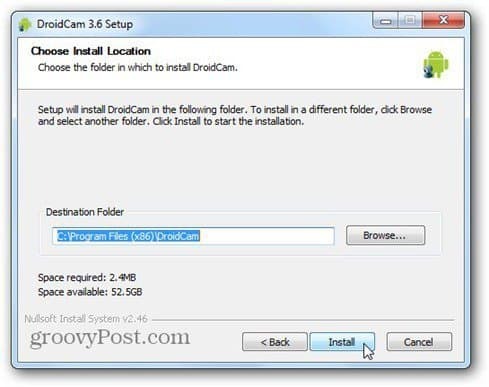
Во время установки вам необходимо установить экспериментальный аудиодрайвер.
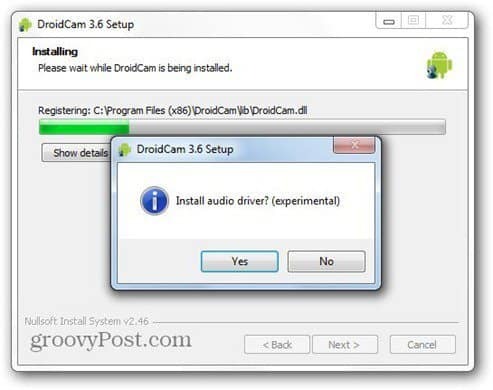
Теперь подключите устройство Android к компьютеру через USB-кабель. Запустите приложение DroidCam на вашем устройстве.
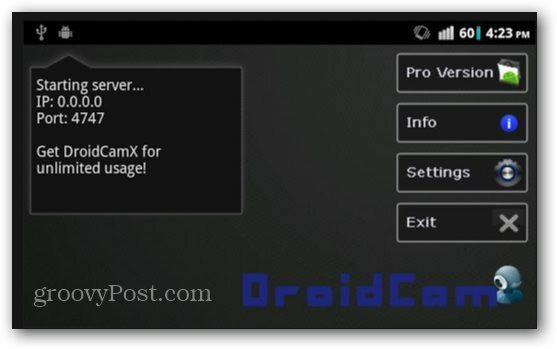
Затем запустите клиент ПК и подключитесь к телефону (USB).
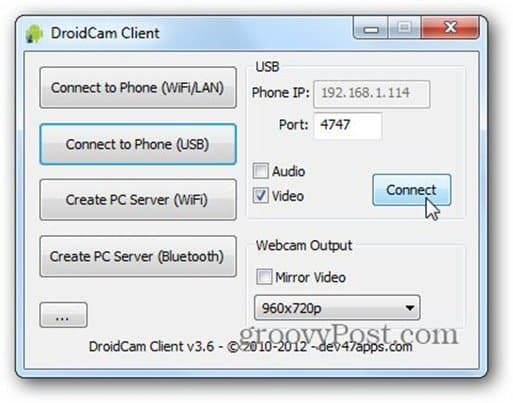
Чтобы просмотреть выводимое видео, нажмите кнопку «…» в левой нижней части окна ПК-клиента, затем «Показать вывод камеры».
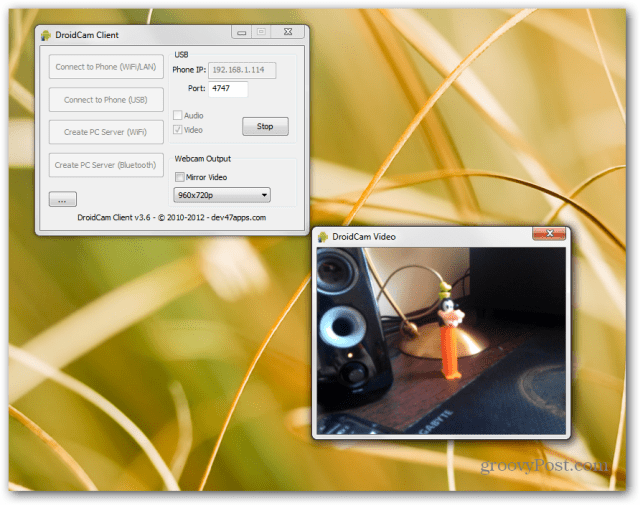
Отличная часть заключается в том, что как только камера работает в режиме реального времени на ПК-клиенте, она будет распознаваться как веб-камера в других программах Windows. Вот пример того, как он работает в Skype.
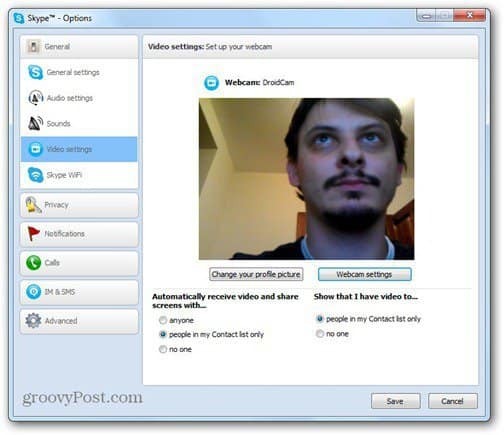
Или здесь, используя плагин Google Talk.
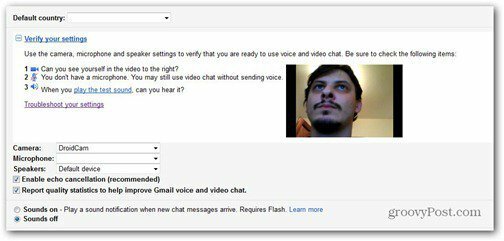
Есть еще один вариант подключения - через WiFi или LAN. Вы можете установить IP-адрес для веб-камеры в вашей сети (или один будет запрашиваться клиентом), а также порт, который будет использоваться. Нажмите кнопку Подключиться к телефону (WiFi / LAN), чтобы подключиться. Мне больше нравится метод USB-кабеля, так как видеопотоки более стабильны.
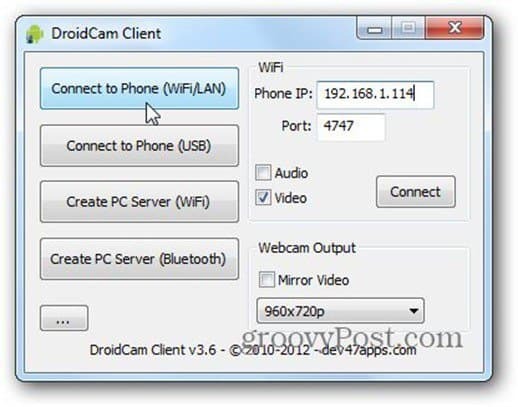
Вы также можете выбрать разрешение видеопотока - от 320 x 240 до 960 x 720 пикселей. Вы также можете отразить видео.

В меню «Настройки» вы можете настроить использование фронтальной камеры, что может упростить задачу.
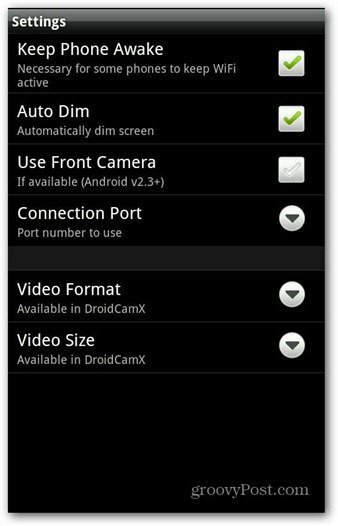
Существует также версия Pro (4,00 долл. США), которая предлагает больше функций, более высокое качество видео и отсутствие рекламы в приложении. Хотя оно и не идеально, видео время от времени останавливается, но оно подходит для тех случаев, когда у вас нет удобной веб-камеры и вам нужно с кем-нибудь пообщаться в видеочате.
